
Hai cercato sul desktop e non c’è, hai setacciato il menu Start per due ore senza nessun risultato ed ora sei nel panico più completo. Possibile che non riesci mai a ricordare dove metti le icone dei tuoi programmi preferiti e poi, per rintracciarli, impieghi un mucchio di tempo? Lascia che ti dia un consiglio, usa TaTuich.
Con TaTuich potrai associare programmi a tasti della tastiera e avviarli in un battibaleno, indipendentemente dalla posizione delle loro icone. Scarica il programma e, dopo averlo configurato in base alle tue preferenze, potrai dire finalmente addio alle inutili perdite di tempo per ricercare i programmi da avviare.
Il primo passo che devi compiere è collegarti al sito Internet di
Perfavore,
Entra
oppure
Registrati
per vedere i Link!
e cliccare sul pulsante verde Download Now! per scaricare il programma sul tuo PC. A scaricamento ultimato apri, facendo doppio click su di esso, l’archivio appena scaricato (TaTuich.rar) ed estraine il contenuto in una cartella qualsiasi. Per aprire gli archivi.RAR, utilizza WinRar.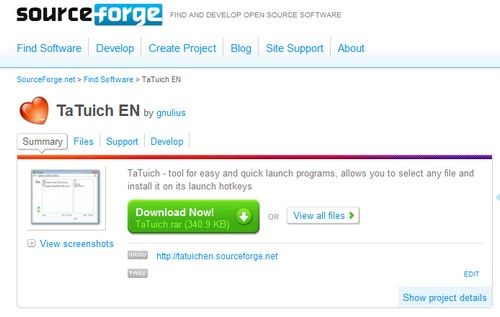
Clicca quindi nel campo di testo collocato nella parte bassa a destra della finestra, premi la combinazione di tasti della tastiera che vuoi utilizzare per avviare il programma selezionato (es. Alt+V) e clicca su Add per salvare i cambiamenti. Ripeti l’operazione con tutti i programmi e le combinazioni di tasti che desideri e minimizza la finestra del programma per nasconderlo accanto all’orologio di Windows.
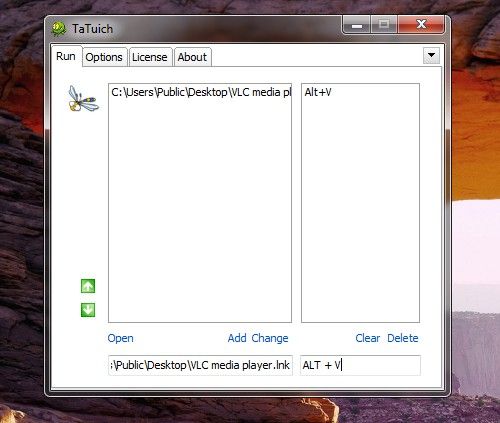
Puoi modificare il percorso o i tasti associati a un programma aggiunto a TaTuich, selezionando la voce ad esso relativa (nella scheda Run), applicando i cambiamenti tramite i campi di testo collocati in basso e cliccando sulla voce Change. Per eliminare un programma, selezionalo e clicca su Delete.
Se vuoi che TaTuich si avvii automaticamente ad ogni accesso a Windows, seleziona la scheda Options dalla finestra principale del programma e metti il segno di spunta accanto alla voce Run with Windows OS startup. Su Windows Vista e Windows 7, esegui quest’operazione avviando il programma come amministratore.

Perfavore,
Entra
oppure
Registrati
per vedere i Link!


